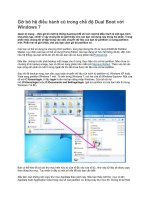Phá password sheet excel, gỡ bỏ mật khẩu của sheet trong excel
Bạn đang xem bản rút gọn của tài liệu. Xem và tải ngay bản đầy đủ của tài liệu tại đây (523.08 KB, 7 trang )
Phá Password Sheet Excel, gỡ bỏ
mật khẩu của Sheet trong Excel
Khi gặp 1 File Excel đã được đặt Pass bạn có thể sử dụng phần mềm phá
mật khẩu như CrackIt để phá pass hay Word and Excel password
Recovery wizard để thực hiện chức năng tương tự. Tuy nhiên vẫn có
cách để bạn phá Password của 1 Sheet nào đó trong File Excel mà
không cần dùng tới phần mềm.
HƯỚNG DẪN PHÁ PASSWORD 1 SHEET EXCEL BẤT KÌ KHÔNG CẦN
PHẦN MỀM
Chú ý
Thủ thuật này chỉ áp dụng trong việc gỡ mật khẩu của SHEET, đối
với cả file Excel có đặt mật khẩu thì bạn không thể thực hiện bằng
cách này được. mà phải cài thêm phần mềm để phá password, tham
khảo những phần phềm tìm, gỡ mật khẩu file Word, Excel để lựa
chọn phù hợp nhất cho mình.
Bước 1: Mở File Excel Có Chứa Sheet Đã Bị Khóa.
Bước
2.
Mở
Visual
Basic
Editor.
* VỚI EXCEL 2003: Để mở Visual Basic Editor các bạn vào
Menu Tools chọn Macro và chọn Visual Basic Editor. (Tải Office 2003)
* VỚI EXCEL 2007, 2010, 2013: Để mở Visual Basic Editor bạn dùng phím
tắt ALT + F11
Tải Excel
2007
Tải Excel
2010
Tải Excel 2013
Chú ý
Nếu chưa thấy các Sheet bấm: Ctrl + R để hiện các Sheet.
Bạn click chuột vào Sheet muốn mở pass. Ví dụ tôi muốn mở pass Sheet
"qly diem thi" và nó là Sheet thứ 2, tôi chọn Sheet 2 (qly diem thi).
Bước 3. Copy Mã Phá Pass
Các bạn copy đoạn mã dưới đây để thực hiện phá Pass cho Sheet Excel
của mình.
Sub PasswordBreaker()
If ActiveSheet.ProtectContents = False Then
MsgBox "Sheet '" & ActiveSheet.Name & "' is
unprotected!", vbInformation
Else
If MsgBox("Sheet '" & ActiveSheet.Name & "' is protected,
do you want to unprotect it?", _
vbYesNo + vbQuestion, "Unprotect Active Sheet") = vbNo
Then Exit Sub
Dim i As Integer, j As Integer, k As Integer
Dim l As Integer, m As Integer, n As Integer
Dim i1 As Integer, i2 As Integer, i3 As Integer
Dim i4 As Integer, i5 As Integer, i6 As Integer
On Error Resume Next
For i = 65 To 66: For j = 65 To 66: For k = 65 To 66
For l = 65 To 66: For m = 65 To 66: For i1 = 65 To 66
For i2 = 65 To 66: For i3 = 65 To 66: For i4 = 65 To 66
For i5 = 65 To 66: For i6 = 65 To 66: For n = 32 To 126
ActiveSheet.Unprotect Chr(i) & Chr(j) & Chr(k) & _
Chr(l) & Chr(m) & Chr(i1) & Chr(i2) & Chr(i3) & _
Chr(i4) & Chr(i5) & Chr(i6) & Chr(n)
Next: Next: Next: Next: Next: Next
Next: Next: Next: Next: Next: Next
If ActiveSheet.ProtectContents = False Then MsgBox
"Sheet '" & ActiveSheet.Name & "' is unprotected!",
vbInformation
End If
End Sub
Sau khi Copy đoạn mã bạn dán chúng vào Visual Basic Editor.
Từ menu Run =>Run Sub/UserForm (hoặc nhấn F5) để chạy lệnh.
Bước
4.
Xác
Nhận
Xóa
Pass.
Sau khi các bạn chạy đoạn mã đó xong máy tính sẽ yêu cầu bạn phải xác
nhận. Nếu không có gì nhầm lẫn hay sai xót gì bạn nhấnYES để xác nhận